Wi-Fi-Site-Surveys, Analysen, Fehlerbehebungen laufen auf einem MacBook (macOS 11+) oder jedem Laptop (Windows 7/8/10/11) mit einem Standard 802.11be/ax/ac/n/g/a/b drahtlosen Netzwerkadapter. Lesen Sie hier mehr über die Unterstützung für 802.11be hier.
Was ist das Signal-Rausch-Verhältnis und wie kann man es messen?
Selbst mit einer robusten WLAN-Konfiguration kann der Datenverkehr langsam sein – das Problem könnte nicht der Router sein. Erfahren Sie, wie die Erhöhung Ihres SNR (Signal-Rausch-Verhältnis) die Geschwindigkeit und Zuverlässigkeit erheblich verbessern kann.
Wir helfen Ihnen zu verstehen, was SNR bedeutet, und verbessern Ihr Signal-Rausch-Verhältnis, um gleichmäßigen Verkehr, reibungsloses Streaming von Filmen und schnelle Downloads zu gewährleisten.
- Wie sich SNR auf Ihr WLAN auswirkt und wie Sie es verbessern können
- Was bedeutet das Signal-Rausch-Verhältnis
- Verstehen, wie das SNR gemessen wird
- Was ist ein gutes Signal-Rausch-Verhältnis?
- Wie man den SNR effektiv misst
- So verbessern Sie Ihr Signal-Rausch-Verhältnis
- Fazit
- Signal-Rausch-Verhältnis — FAQs
Wie sich SNR auf Ihr WLAN auswirkt und wie Sie es verbessern können
Eines der frustrierendsten Probleme bei der WLAN-Konnektivität ist, wenn alles richtig eingerichtet zu sein scheint — der Router ist konfiguriert, und das Netzwerk sollte nahtlos funktionieren. Doch sobald man in den nächsten Raum geht, sinkt die Signalqualität erheblich. Ein Upgrade auf einen High-End-Router oder sogar der Umstieg auf ein fortschrittliches Mesh-Netzwerk könnten das Problem möglicherweise nicht lösen.
Benutzer in Bereichen wie Konferenzräumen haben oft trotz starker Signalbalken Probleme mit der Konnektivität, was darauf hinweist, dass das Problem über die bloße Signalstärke hinausgeht. Das Problem liegt möglicherweise nicht an der Signalstärke oder der Netzwerkreichweite. Stattdessen kann es auf einen weniger offensichtlichen Faktor zurückzuführen sein: das Signal-Rausch-Verhältnis. Auch bekannt als einfaches SNR spielt dieser Wert eine entscheidende Rolle bei der Bestimmung der Netzwerkleistung.
Obwohl es wie ein weiteres Tech-Akronym klingen mag (Ja, ausgesprochen wie "schnarch"), ist SNR für die WLAN-Optimierung und die Sicherstellung stabiler, schneller Verbindungen unerlässlich. Wenn Ihr Netzwerk in Ordnung zu sein scheint, aber Downloads langsam sind oder Sie zufällige Verbindungsabbrüche in bestimmten Bereichen Ihres Gebäudes erleben, könnte das Überprüfen des SNR der Schlüssel zur Aufdeckung der Ursache des Problems sein. Es lohnt sich auf jeden Fall.
Was bedeutet das Signal-Rausch-Verhältnis
Natürlich ist das Erste, wenn man nachfragt, wie man Probleme mit dem „Signal-Rausch-Verhältnis“ beheben kann, sich damit auseinanderzusetzen, was das SNR eigentlich bedeutet. Signal zu Rauschen ist ein Maß dafür, wie viel relevanter WiFi-Signal vorhanden ist im Vergleich zu allen anderen Signalen, die im Weg stehen und die Netzwerkleistung und Signalqualität beeinträchtigen können. Es quantifiziert die Beziehung zwischen dem gewünschten Signal und Hintergrundrauschen, die beide die Verbindungsqualität beeinflussen.
Wenn es normalerweise um WiFi-Probleme geht, gibt es zwei Hauptprobleme:
- Tote Zonen: Orte, die unser Signal nicht erreichen kann. Dies kann an der Entfernung zum WiFi-Router liegen, den Materialien, aus denen das Gebäude besteht, und anderen verwandten Problemen. In einer toten Zone erhalten wir überhaupt kein Signal. Tote Zonen resultieren aus physischen Hindernissen oder einer unangemessenen Platzierung des Routers und führen zu einem vollständigen Signalverlust.
- Signal-Rausch-Verhältnis: Beim SNR können die WiFi-Funksignale durchaus gut ankommen, aber es gibt andere Funksignale, die es schwer machen, sie zu erkennen. Diese Hintergrundstörungen verringern die Signalqualität und beeinflussen die Wi-Fi-Optimierung. Geräte wie Mikrowellen, schnurlose Telefone oder benachbarte Wi-Fi-Netzwerke tragen oft zu dieser Interferenz bei.
Eine einfache Analogie:
Denk an jedes Problem wie an einen großen Raum. Wenn ich auf der einen Seite stehe und du auf der anderen und du versuchst, mit mir zu sprechen, werde ich deine Stimme nicht hören können, wenn sie zu leise ist, es sei denn, du schreist lauter. Das ist ein Problem mit toten Zonen oder Signalstärke.
Das SNR ist wie, wenn wir uns im gleichen Raum befinden, dieser Raum aber voller anderer Leute ist. Wenn du versuchst, mit mir zu sprechen, müssen wir mit all den Geräuschen der anderen Menschen konkurrieren. Es hilft auch nicht, wenn jemand anders eine ähnliche Stimme wie deine hat, also muss ich herausfinden, wann du es bist, der spricht, und wann jemand anders.
Dies veranschaulicht, wie Interferenzen die Signalqualität beeinträchtigen. In technischen Begriffen spiegelt dies überlappende Frequenzkanäle wider, bei denen konkurrierende Signale die Verbindungsstabilität verringern.
Verstehen, wie das SNR gemessen wird
Trotz seines Namens wird das Signal-Rausch-Verhältnis nicht als typisches Verhältnis ausgedrückt, wie „75 % Signal zu 25 % Rauschen“. Statt das Signal durch das Rauschen zu teilen, wird es berechnet, indem der Rauschpegel von der Signalstärke subtrahiert wird.
Signalstärke (dBm) wird in negativen Zahlen gemessen. Je näher der Wert bei null liegt, desto besser ist die Signalstärke. Zum Beispiel ist -20 dBm ein viel stärkeres Signal als -50 dBm.
Rauschpegel (dBm) wird ebenfalls in negativen Zahlen gemessen. Hier ist das Ziel das Gegenteil: Je näher die Zahl bei -100 dBm liegt, desto besser, weil das bedeutet, dass es weniger Hintergrundrauschen gibt, das Ihr Wi-Fi stört.
Dies kann verwirrend sein, weil Dezibel im Wi-Fi-Bereich in negativen Werten gemessen werden. Denken Sie an den Mathematikunterricht in der Grundschule — negative Zahlen sind kleiner als null. Aber hier ist der Twist: Bei Wi-Fi-Signalen ist -15 dBm tatsächlich stärker als -50 dBm. Es mag zuerst rückwärts erscheinen, aber sobald Sie sich daran erinnern, dass eine höhere (weniger negative) Zahl ein stärkeres Signal bedeutet, beginnt es Sinn zu machen.
Zur möglichen Verwirrung trägt bei, dass Signalstärke und Rauschpegel in Dezibel-Milliwatt (dBm) gemessen werden, während das Signal-Rausch-Verhältnis (SNR) in Dezibel (dB) gemessen wird. Aber in diesem Fall messen Dezibel die Leistung des Funksignals, nicht wie laut etwas ist.
Wichtige Formel:
SNR (dB) = Signalstärke (dBm) - Rauschpegel (dBm)
Diese einfache Berechnung zeigt, warum sowohl starke Signale als auch niedrige Rauschpegel wichtig sind. Je höher das SNR, desto sauberer und zuverlässiger ist Ihre Verbindung. In fortgeschrittenen Bereichen wie der Radioastronomie oder der Satellitenkommunikation kann die SNR-Optimierung das Reduzieren von internem Rauschen mit spezialisierten Geräten beinhalten, sogar Kühlsysteme zur Reduzierung von thermischem Rauschen.
Für das heimische Wi-Fi ist es viel einfacher — konzentrieren Sie sich einfach darauf, Störungen zu minimieren, um eine bessere Leistung zu erzielen.
Schauen wir uns zwei verschiedene Räume an:
- Raum A: Die durchschnittliche Signalstärke beträgt -20 dBm und das Rauschen liegt bei etwa -60 dBm. Um das Signal-Rausch-Verhältnis (SNR) zu berechnen, subtrahiert man das Rauschen vom Signal, was bedeutet, dass wir ein durchschnittliches SNR von 40 dB haben. Dies zeigt eine starke, störungsfreie Verbindung an.
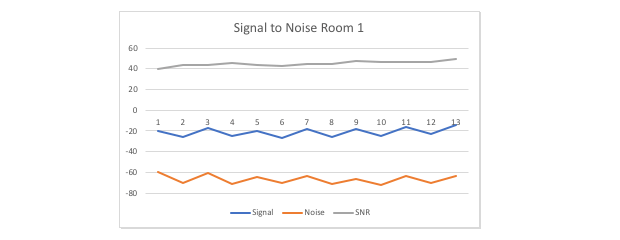
- Raum B: Das Signal beträgt ebenfalls -20 dBm, aber das Rauschen beträgt -25 dBm. Nun ist unser SNR viel niedriger — etwa 5 dB. Ein so niedriges SNR führt zu langsamen Geschwindigkeiten, hoher Latenz und häufigen Verbindungsabbrüchen.
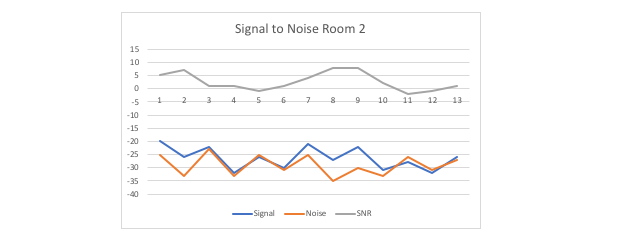
Beachten Sie, wie schwierig es ist, den Unterschied zwischen der Signal- und der Rauschlinie auf diesem Diagramm im Vergleich zum ersten zu erkennen? Das ist die Regel: je niedriger das Signal-Rausch-Verhältnis, desto schlechter wird die Kommunikation. Wir wollen eine schöne, große Zahl für unser SNR- oder S/N-Verhältnis, da das bedeutet, dass es eine große Distanz zwischen unserem Signal und unserem Rauschen gibt.
Was ist ein gutes Signal-Rausch-Verhältnis?
Bevor wir uns mit spezifischen SNR-Werten befassen, ist es wichtig zu verstehen, warum dieser Wert entscheidend für die Aufrechterhaltung einer starken und stabilen Netzwerkverbindung ist. Ein niedriger SNR kann Folgendes verursachen:
- Verringerte Geschwindigkeiten: Häufiger Datenpaketverlust führt zu ständigen Neuübertragungen.
- Instabile Verbindungen: Höhere Latenzzeiten und unerwartete Verbindungsabbrüche werden häufiger.
- Schlechte Streaming-Qualität: Pufferungsprobleme bei Videoanrufen oder HD-Streaming.
SNR beeinflusst auch andere Technologien wie Mobilfunknetze, VoIP und Videokonferenzplattformen, bei denen klare, unterbrechungsfreie Kommunikation stark von einem hohen SNR abhängt.
Jetzt, da wir verstanden haben, warum SNR kritisch ist, werfen wir einen genaueren Blick auf die spezifischen SNR-Werte und wie sie basierend auf den untenstehenden Daten Ihre Netzwerkleistung beeinflussen.
| SNR (dB) | Signalqualität | Leistung |
| 40 + | Ausgezeichnet | Hochgeschwindigkeits und stabile Verbindungen, perfekt für anspruchsvolle Aufgaben. Ideal für 4K-Streaming, Online-Gaming und professionelle Anwendungen. |
| 25 - 40 | Sehr gut | Hier können Sie Videokonferenzen abhalten, hochgeschwindigkeits Videos streamen und große Dateien wie gigabytegroße .iso-Dateien oder Filme herunterladen. Verbindungen sind stabil mit minimalem Paketverlust. |
| 15 - 25 | Befriedigend | Dies ist durchschnittlich und kompetent für das Surfen im Web und das Herunterladen von Dateien. Erwarten Sie nur nicht, 1080p-Videos von Netflix und YouTube in guter Geschwindigkeit anzuschauen. Geeignet für Standardnutzung, aber nicht ideal für bandbreitenintensive Aufgaben. |
| 10 - 15 | Kaum funktionsfähig | Sehr langsam, aber zumindest gibt es ein Signal. Wenn Sie nur grundlegende E-Mails abrufen, können Sie damit zurechtkommen. Streaming, Videoanrufe oder große Downloads werden in diesem Bereich problematisch sein. |
| Unter 10 | Unbrauchbar | Die Konnektivität ist unzuverlässig und Datenverluste sind häufig. Das Rauschen ist so hoch, dass es vom Signal nicht zu unterscheiden ist und häufige Verbindungsabbrüche verursacht. Stoppen Sie, was Sie tun, und beheben Sie die Probleme. Das Rauschen ist so hoch, dass es vom Signal nicht zu unterscheiden ist. |
- *Für Netzwerke der Unternehmensklasse wird ein Ziel-SNR von 35 dB oder höher empfohlen, um Umgebungen mit hoher Dichte zu unterstützen.
Natürlich wird dies durch Ihre grundlegende Signalstärke bestimmt. Wenn Ihre Bandbreitenstärke nur -5 dB beträgt und Ihr Rauschen 0 ist, dann ist Ihr Signal-Rausch-Verhältnis großartig, aber Ihre Signalstärke ist immer noch schlecht. Stellen Sie also zuerst sicher, dass das Signal stark ist, und konzentrieren Sie sich dann auf das Signal-Rausch-Verhältnis.
Wie man den SNR effektiv misst
Eines der nützlichsten Werkzeuge, das als Signal-Rausch-Verhältnis-Rechner fungiert, stammt von NetSpot.
- Öffnen Sie die App und wählen Sie Inspektor-Modus.
- Netzwerke scannen und das betreffende Wi-Fi-Netzwerk identifizieren.
- Überprüfen Sie die Werte für “Signal” und “Rauschen”.
- Das Signal-Rausch-Verhältnis wird bereits in der Spalte „SNR“ berechnet; Sie müssen es in die angezeigten Spalten aufnehmen. Alternativ können Sie es selbst berechnen, indem Sie den Rauschpegel vom Signalpegel abziehen.

Werfen wir einen Blick auf ein Beispiel basierend auf einem typischen Wi-Fi-Signal-Mess-Screenshot.
Beispiel: Wenn Ihre Signalstärke -43 dBm und das Rauschen -97 dBm beträgt:
SNR = -43 - (-97) = 54 dB (Ausgezeichnet)
Zusätzlich kann NetSpot das SNR auch visuell durch Heatmaps darstellen, sodass Sie schnell Bereiche mit schlechter Signalqualität und potenziellen Interferenzquellen erkennen können.

So verbessern Sie Ihr Signal-Rausch-Verhältnis
Die Verbesserung des SNR umfasst entweder die Erhöhung der Signalstärke oder die Verringerung des Rauschpegels:
Beginnen Sie zunächst mit einem WiFi-Signalanalysator. Wir haben bereits NetSpot erwähnt, und das ist ein guter Ausgangspunkt. Es zeigt eine Liste aller identifizierten Netzwerke an.

Sobald Sie die Liste der WiFi-Signale sehen, können Sie einige Dinge tun, um das SNR-Verhältnis zu erhöhen:
- Entfernen Sie zusätzliche WiFi-Netzwerke. Dies gilt insbesondere, wenn es sich um eine Geschäftsumgebung handelt. Es gibt nur wenige Gründe, warum jemand ein separates WiFi-Netzwerk betreiben sollte, sei es von seinem Handy und Tethering oder anderweitig. Mit NetSpot können Sie eine Vorstellung davon bekommen, wo es sich befindet, während Sie seine Signalstärke verfolgen.
- Überprüfen Sie „laute“ Geräte. Schauen Sie sich die Geräte rund um den WiFi-Router an. Steht er neben einem Fernseher, Kühlschrank oder anderen elektronischen Geräten? Versuchen Sie, ihn etwas wegzubewegen. Es gab einmal einen Ort mit schlechter WiFi-Abdeckung, bis jemand entdeckte, dass der WiFi-Router neben der Brandglocke des Unternehmens stand. Sobald er wegbewegt wurde, sank der Signalrauschen.
- Schalten Sie unnötige Signale aus. Einige Router unterstützen mehrere Bänder im 2,4-GHz- und 5-GHz-Bereich. Versuchen Sie, das 2,4-GHz-Signal auszuschalten, wenn es nicht benötigt wird — es ist im Vergleich zu seinem 5-GHz-Geschwister überfüllt.
- Verwenden Sie Hochleistungsantennen. Hochleistungsantennen können das Wi-Fi-Signal in bestimmten Richtungen konzentrieren, wodurch die Reichweite und Signalstärke verbessert wird. Dies ist besonders in großen Räumen nützlich, in denen Standard-Router-Antennen entfernte Bereiche möglicherweise nicht effektiv abdecken.
- Bandbreitenmanagement. Quality of Service (QoS) Einstellungen ermöglichen es Ihnen, den Datenverkehr für kritische Geräte oder Anwendungen wie Videocalls oder Gaming zu priorisieren. Dies hilft dabei, eine stabile Verbindung aufrechtzuerhalten und die Auswirkungen der Netzbelastung auf das SNR zu minimieren.
- Abschirmungslösungen. In Umgebungen mit übermäßiger elektronischer Störung (z.B. Industriegebiete oder dicht bebaute Büroflächen) kann elektromagnetische Abschirmung das Rauschen reduzieren. Dies beinhaltet die Verwendung von Materialien, die externe Störungen blockieren oder begrenzen, und dadurch das Wi-Fi-Signal schützen und die Leistung verbessern.
Die Verbesserung Ihres Signal-Rausch-Verhältnisses ist der Schlüssel zu einer schnellen und stabilen Wi-Fi-Verbindung. Durch die Analyse Ihres Netzwerks mit Tools wie NetSpot, die Optimierung Ihrer Router-Einrichtung und die Minimierung von Störungen können Sie hervorragende SNR-Werte erzielen. Denken Sie daran, dass regelmäßiges Monitoring hilft, Ihr Netzwerk in Bestform zu halten, während sich Ihre Umgebung verändert.
Fazit
Dies sind nur ein paar Ideen, und es gibt noch mehr Dinge, die Sie ausprobieren können auf der Fehlerbehebung bei hohem Geräuschpegel. Aber bevor Sie irgendetwas unternehmen, installieren Sie Netspot. Es gibt eine ausgezeichnete kostenlose Version, und Benutzer, die für die Vollversion zahlen, erhalten Zugriff auf weitere erstaunliche Funktionen wie Heatmaps. Laden Sie es herunter und probieren Sie es aus, um Ihre Signal-Rausch-Verhältnisse zu lösen, damit Sie den schnellen Internetzugang nutzen können, den Sie benötigen.
Signal-Rausch-Verhältnis — FAQs
Ein gutes SNR für allgemeines Surfen im Internet liegt bei etwa 20 dB. Für reibungsloses Video-Streaming und VoIP-Anrufe streben Sie mindestens 25 dB an. Ein SNR über 40 dB gilt als hervorragend und bietet stabile Verbindungen mit minimaler Störung.
Sie können das SNR auf macOS mithilfe von Wi-Fi-Analyse-Tools wie NetSpot messen. Starten Sie einfach die Mac-Version von NetSpot, wechseln Sie in den Inspektor-Modus und fügen Sie SNR in die Liste ein. Achten Sie auf die visuelle Darstellung in der Spalte "Pegel (SNR)".
Ein starkes Signal bedeutet nicht immer eine schnelle Verbindung. Wenn Ihr Signal-Rausch-Abstand (SNR) aufgrund von Störungen durch Geräte wie Mikrowellen, schnurlose Telefone oder nahegelegene WiFi-Netzwerke leidet, werden Sie wahrscheinlich auf reduzierte Geschwindigkeiten und eine instabile Verbindung stoßen.
Sie können das SNR verbessern, indem Sie Störungen reduzieren (Ihren Router von störenden Geräten entfernen), die Platzierung des Routers optimieren, zu weniger überfüllten Kanälen wechseln oder auf Hochleistungsantennen aufrüsten. Tools wie NetSpot helfen dabei, Problemzonen schnell zu erkennen.
Wi-Fi 6 ist darauf ausgelegt, Störungen besser zu bewältigen durch Technologien wie OFDMA und BSS Coloring, die indirekt das SNR in überlasteten Umgebungen verbessern können. Es beseitigt jedoch nicht das Rauschen; eine ordnungsgemäße Netzwerkoptimierung ist weiterhin unerlässlich.
